Creati un shortcut key pentru Safely Remove Hardware

Daca obisnuiti sa folositi USB-Stickuri sau HDD-uri externe, stiti desigur ca acestea se pot defecta foarte usor daca sunt “bruscate”. Mai exact, daca sunt smulse din slotul USB fara ca inainte sa se dea click pe Safely Remove Hardware. Daca vi se pare prea “dificil” sa miscati cursorul mouse-ului pana in System Tray (desi, vorbind serios, uneori vine putin cam peste mana), atunci puteti rezolva problema simplu, creand un shortcut pe care il puteti lega la orice tasta doriti. In plus, asa va asigurati si ca stick-urile dvs. vor avea o viata mai lunga.
Pentru a crea un shortcut pentru Safely Remove Hardware, urmati pasii:
- dati click-dreapta in orice loc gol de pe desktop si selectati New –> Shortcut din meniul afisat
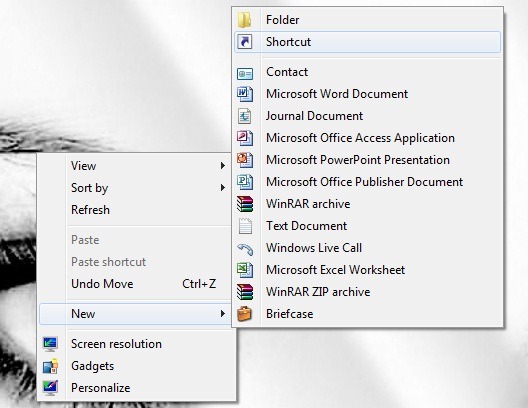
- copiati urmatorul rand
RunDll32.exe shell32.dll,Control_RunDLL hotplug.dll
- si dati paste in location
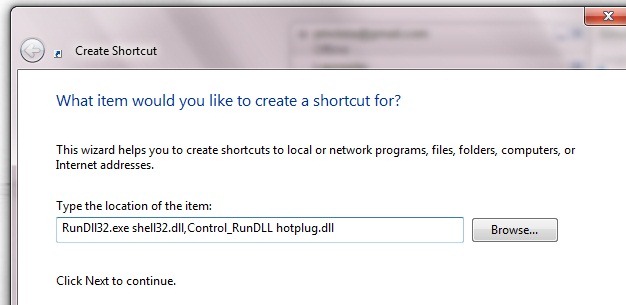
- dati un nume shortcut-ului si alegeti un icon (daca doriti) pentru acesta
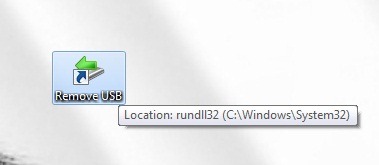
Pentru a repartiza o tasta shortcut-ului creat, dati click-dreapta pe shortcut si selectati Properties din meniu. Selectati tab-ul Shortcut si dati click in dreptul Shortcut key
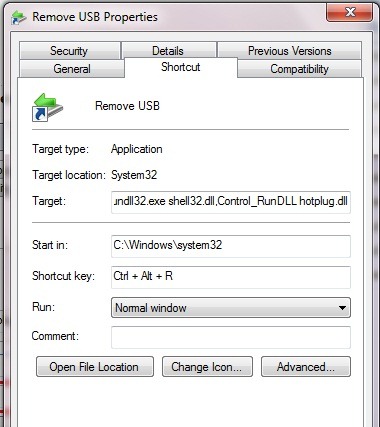
Apoi apasati tasta pe care o doriti shortcut pentru Safely Remove Hardware si dati OK. As simple as that! ;)
Creati un shortcut key pentru Safely Remove Hardware
What’s New
About Stealth
Pasionat de tehnologie, scriu cu plăcere pe StealthSettings.com începând cu anul 2006. Am o bogată experiență în sistemele de operare: macOS, Windows și Linux, dar și în limbaje de programare și platforme de blogging (WordPress) și pentru magazine online (WooCommerce, Magento, PrestaShop).
View all posts by StealthTe-ar putea interesa și...

